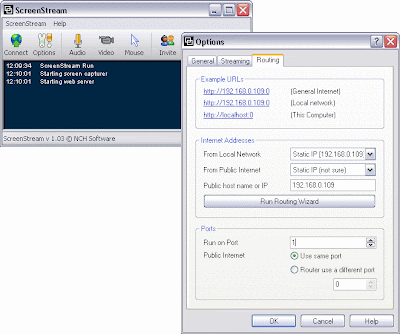Seperti yang diketahui, Microsoft sudah melancarkan Service Pack 3 RTM (final) pada 22 April lalu. Kali ini aku ingin kongsi bagaimana untuk meletakkan SP3 ke dalam CD Windows XP yang lebih dikenali sebagai Slipstream. Tujuan ini dilakukan ialah apabila Windows dipasang ia telah siap sedia dengan Service Pack 3, maknanya setelah ianya siap dipasang (install) secara virtualnya tiada sebarang Update perlu dipasang kerana SP3 telah mengandungi semua update dan hotfix yang sebelumnya.
Bagaimana ini dilakukan?.. Mudah sahaja :
1. Masukkan CD Windows XP korang.
2. Muat turun Service Pack 3 daripada Microsoft.
3. Muat turun dan pasang program nLite.
 4. Tekan Next sehingga korang sampai kat Locating the Windows installation page, tekan Browse and select the cd-rom drive di mana CD Windows XP korang berada :
4. Tekan Next sehingga korang sampai kat Locating the Windows installation page, tekan Browse and select the cd-rom drive di mana CD Windows XP korang berada : 5. Seterusnya, nLite akan tanya korang dimana untuk simpan fail CD tersebut untuk pengubahsuaian, click OK.
5. Seterusnya, nLite akan tanya korang dimana untuk simpan fail CD tersebut untuk pengubahsuaian, click OK.
 6. Sekarang korang perlu buat folder dimana fail Windows dari CD akan disalin dan pengubahsuaian akan dilakukan. Tekan Make New Folder pada sebarang lokasi, dan beri sebarang nama.
6. Sekarang korang perlu buat folder dimana fail Windows dari CD akan disalin dan pengubahsuaian akan dilakukan. Tekan Make New Folder pada sebarang lokasi, dan beri sebarang nama.
 7. nLite akan salin (copy) semua fail daripada CD Windows XP ke folder yang telah korang buat sebelumnya. Setelah selesai, tekan Next.
7. nLite akan salin (copy) semua fail daripada CD Windows XP ke folder yang telah korang buat sebelumnya. Setelah selesai, tekan Next.
 8. Seterusnya tekan Next sehingga korang sampai pada Task Selection, pilih Service Pack dan Bootable ISO (ini untuk membuat image windows yang baru setelah digabungkan dengan SP3) kemudian tekan Next.
8. Seterusnya tekan Next sehingga korang sampai pada Task Selection, pilih Service Pack dan Bootable ISO (ini untuk membuat image windows yang baru setelah digabungkan dengan SP3) kemudian tekan Next.
 9. Tekan Select dan dan pegi dimana korang letak fail service pack 3 yang telah korang download tu iaitu dalam langkah 2 di atas.
9. Tekan Select dan dan pegi dimana korang letak fail service pack 3 yang telah korang download tu iaitu dalam langkah 2 di atas.
 10. Kemudian, nLite akan memulakan proses menggabungkan Service Pack 3 pada Windows XP korang tadi. Setelah selesai, klik OK dan tekan Next.
10. Kemudian, nLite akan memulakan proses menggabungkan Service Pack 3 pada Windows XP korang tadi. Setelah selesai, klik OK dan tekan Next.
 11. Akhir sekali, kita perlu buat image Windows baru yang telah diggabungkan tadi untuk burn ke dalam CD. Pada Mode, pilih Create Image kemudian tekan Make ISO . Korang juga boleh terus Burn ke dalam CD tanpa buat ISO Image baru, pilih Mode Direct Burn dan klik Burn seperti gambar dibawah. Jadi korang x perlu program lain untuk burn image tersebut.
11. Akhir sekali, kita perlu buat image Windows baru yang telah diggabungkan tadi untuk burn ke dalam CD. Pada Mode, pilih Create Image kemudian tekan Make ISO . Korang juga boleh terus Burn ke dalam CD tanpa buat ISO Image baru, pilih Mode Direct Burn dan klik Burn seperti gambar dibawah. Jadi korang x perlu program lain untuk burn image tersebut.
 Setelah selesai, akhirnya korang dah ade CD Windows XP yang telah dikemaskini dengan Service Pack 3. Bila korang install Windows baru ataupun format komputer korang, secara automatik Service Pack 3 dipasang sekali ;)
Setelah selesai, akhirnya korang dah ade CD Windows XP yang telah dikemaskini dengan Service Pack 3. Bila korang install Windows baru ataupun format komputer korang, secara automatik Service Pack 3 dipasang sekali ;)



 Langkah 2 :
Langkah 2 :